-
Wenn Ihr Chromebook Zugriff auf den Google Play Store hat, können Sie die VyprVPN-App für Android darauf verwenden und die manuelle Verbindung überspringen!
Wenn Ihr Chromebook keinen Zugriff auf den Google Play Store hat oder Sie es vorziehen, eine Verbindung ohne die Verwendung einer separaten App herzustellen, führen Sie die folgenden Schritte aus, um eine Verbindung herzustellen:
- Klicken Sie unten rechts auf Ihrem Desktop auf die Statusleiste und wählen Sie Einstellungen
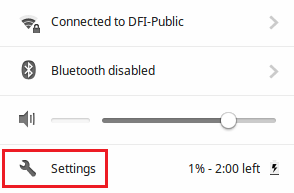
- Wählen Sie Verbindung hinzufügen und dann Privates Netzwerk hinzufügen
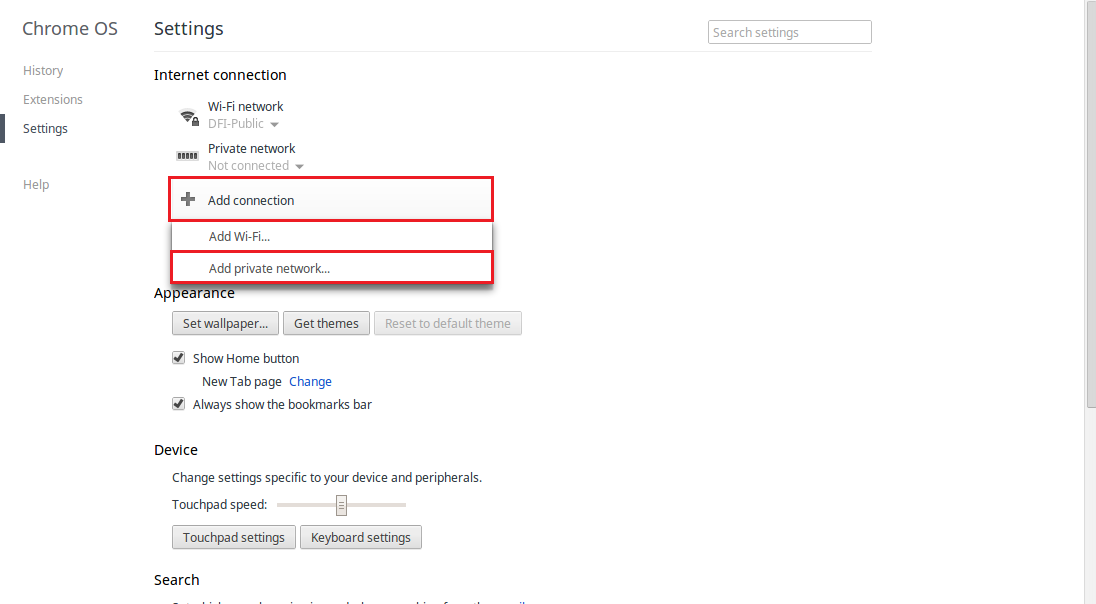
- Füllen Sie die Einstellungen entsprechend aus:
-
Server-Hostname: Geben Sie hier einen Server-Hostnamen aus der Liste ein.
- Dienstname: Geben Sie einen beliebigen Namen für die Verbindung ein.
- Anbietertyp: Wählen Sie L2TP/IPsec + Pre-Shared Key aus.
- Pre-Shared Key: Geben Sie thisisourkey ein
- Server-CA-Zertifikat: Wählen Sie Standard aus.
- Benutzerzertifikat: Wählen Sie Keine installiert aus.
- Benutzername: Geben Sie Ihren Golden Frog-Benutzernamen ein.
- Passwort: Geben Sie Ihr Golden Frog-Passwort ein.
-
- Wenn Sie fertig sind, klicken Sie auf Verbinden
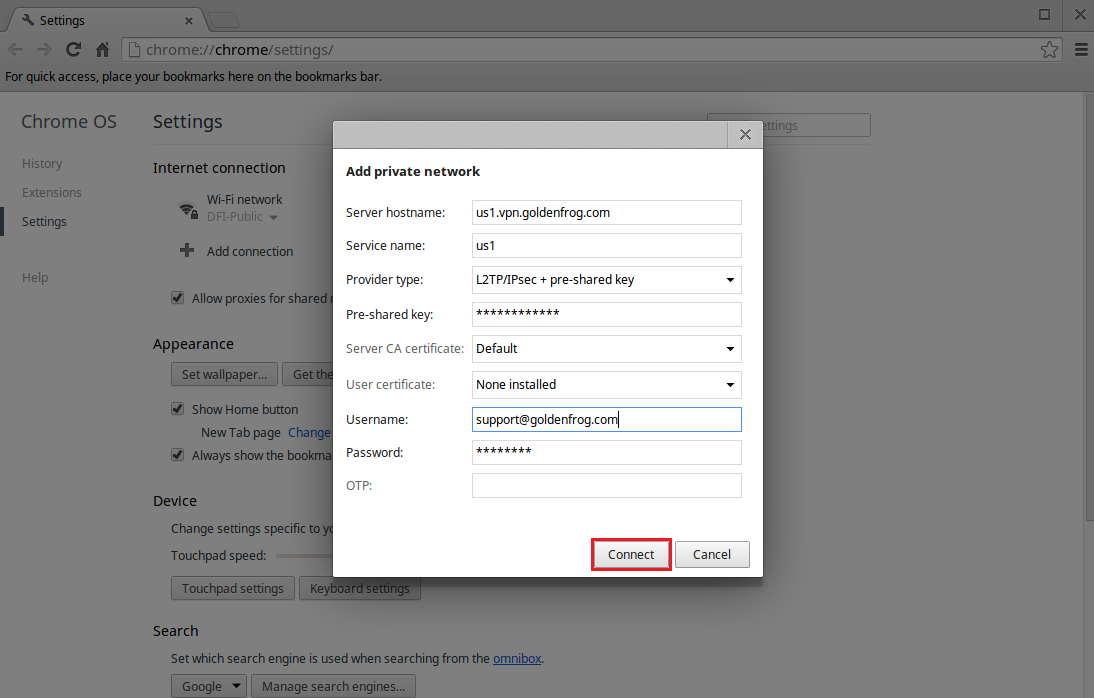
Sie sind jetzt mit VyprVPN verbunden! In der Statusleiste sollte nun eine aktive Verbindung angezeigt werden.
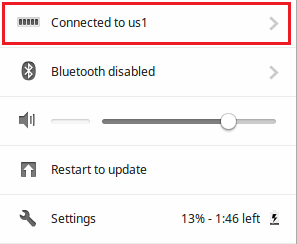
Wenn Sie weitere Hilfe benötigen, wenden Sie sich bitte an uns kontaktieren sie unser 24/7 Customer Success Team,, wer würde gerne helfen.
